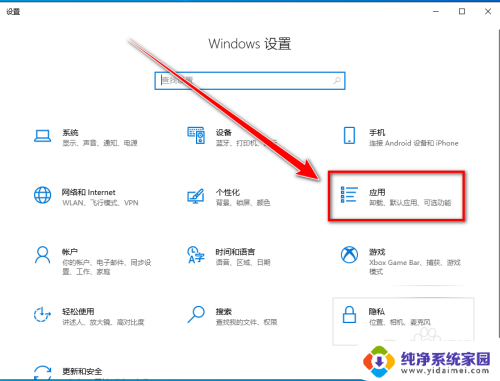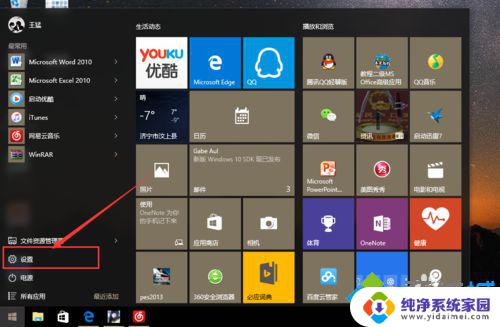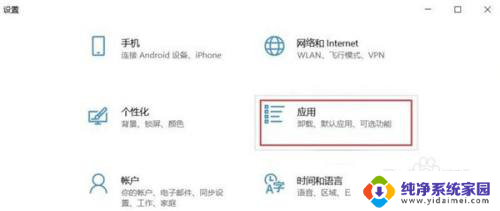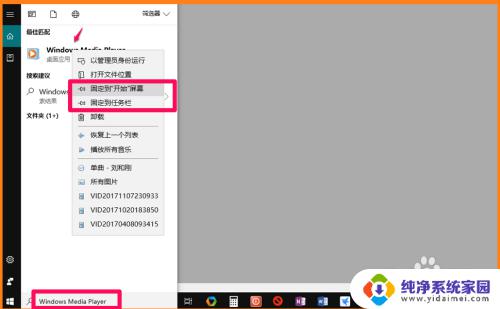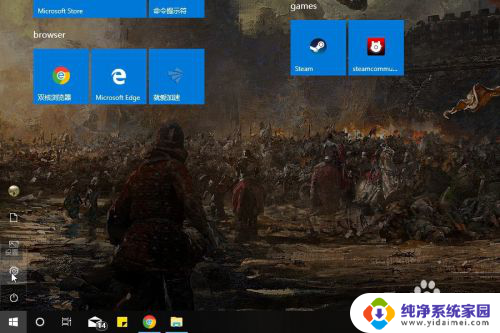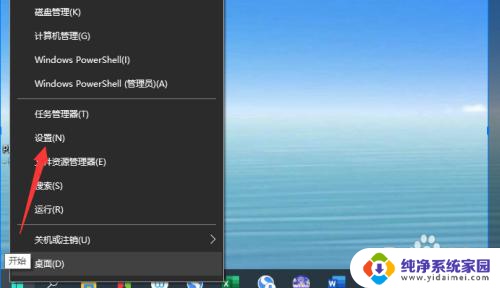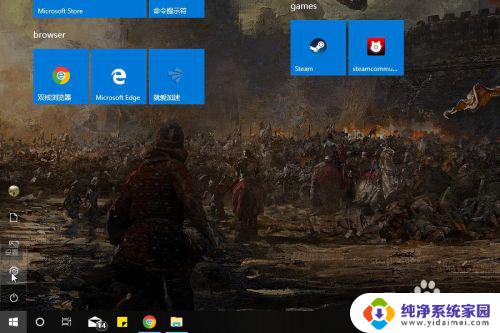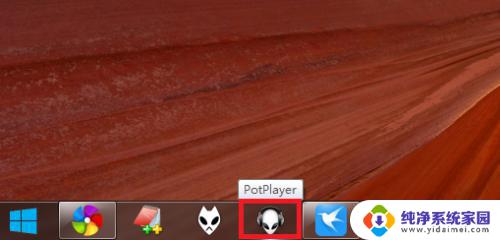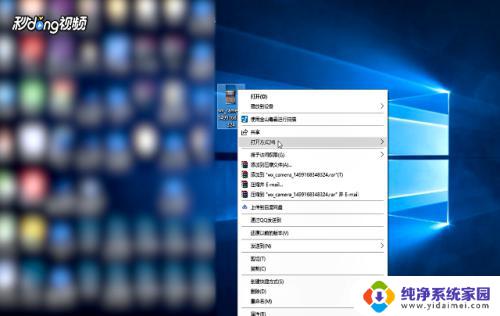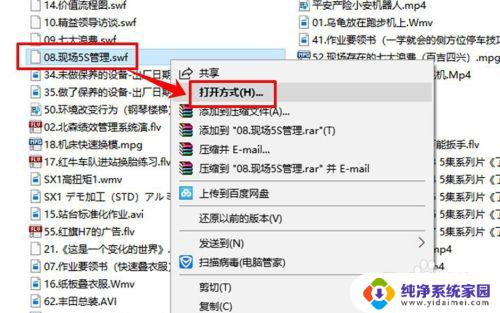win10 视频加速 win10播放器加速播放的方法
win10 视频加速,如今随着科技的不断进步和人们对高质量视听体验的追求,视频播放已经成为我们日常生活中不可或缺的一部分,有时候我们在使用Win10播放器观看视频时,可能会遇到卡顿、卡顿、画面模糊等问题,这无疑给我们的观影体验带来了一定的困扰。幸运的是在Win10系统中,我们可以采取一些简单的方法来加速视频播放,提升观看效果。本文将介绍Win10视频加速的方法,帮助您解决播放过程中遇到的问题,让您享受流畅、清晰的观影体验。
具体方法:
1.按下快捷键“win+i”打开设置窗口,在设置里点击“应用”。
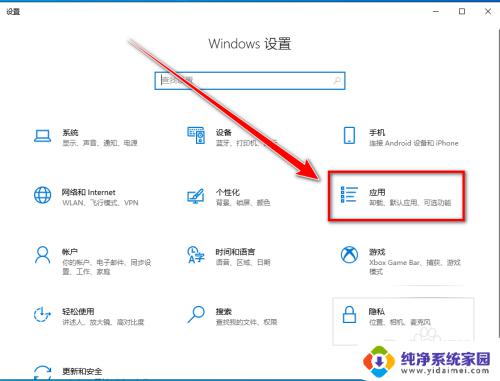
2.点击左侧的“默认应用”。
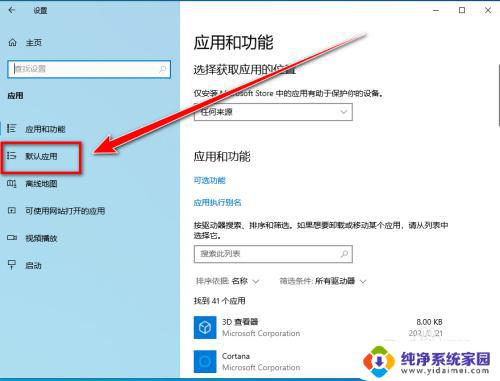
3.在“默认应用”里,点击视频播放器。
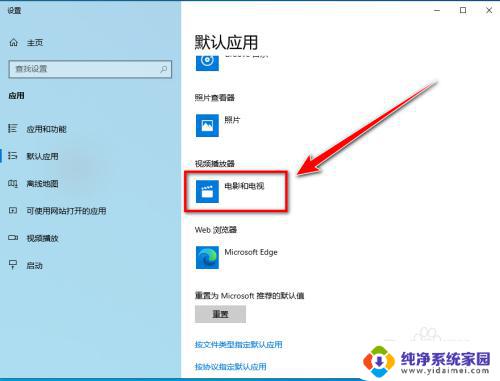
4.在“选择应用”的窗口里,点击“Windows Media Player”。
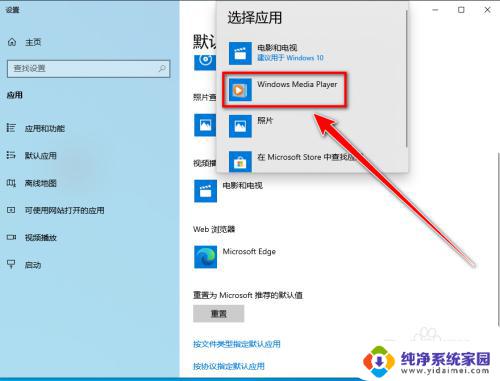
5.设置完成后,双击打开视频文件。

6.在播放器里,点击鼠标右键。
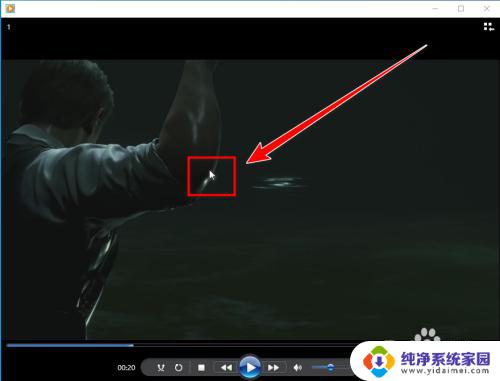
7.在右键菜单里,点击“增强功能”。
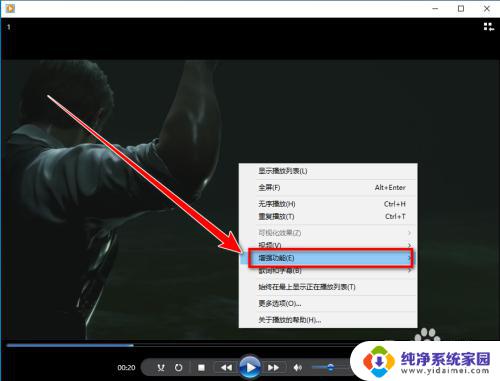
8.在“增强功能”的下一级菜单里,点击“播放速度设置”。
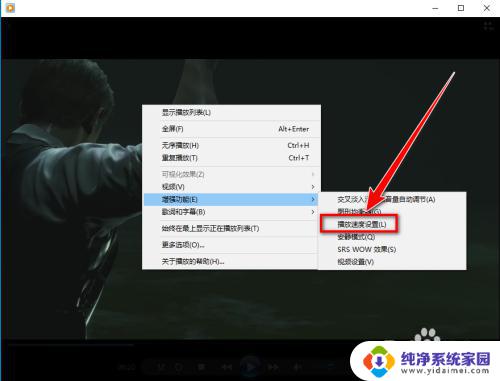
9.在“播放速度设置”的窗口里,点击“快速”按钮。或者向右拖动滑块,均可加速播放视频。
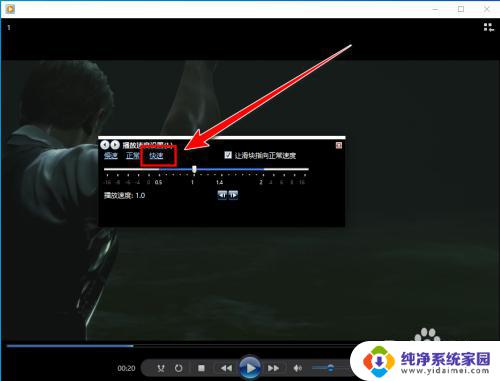
这就是win10视频加速的全部步骤,希望这些步骤能够帮助到有需要的用户。